Menggerakkan program yang dipasang dari satu partition atau cakera keras ke yang lain di Windows sebenarnya adalah proses yang mudah jika anda mempunyai alat yang tepat untuk tugas tersebut. Anda mungkin mempunyai alasan yang berbeza untuk ini, daripada kehabisan ruang cakera pada pemisahan perisian dipasang pada, untuk memindahkan folder ke folder yang disegerakkan dengan awan, untuk sebab kosmetik murni untuk memindahkan folder program.
Aplikasi yang saya akan menunjukkan proses dengan SymMover, satu program yang mudah digunakan untuk sistem operasi Windows - Vista dan hanya satu - yang boleh anda gunakan untuk tujuan itu. Anda juga boleh menggunakannya untuk memindahkan satu set folder ke cakera keras lain jika anda lebih suka menggunakan folder yang bergerak secara berasingan.
Ambil perhatian bahawa ia akan memindahkan fail ke folder baru sebelum membuat pautan simbolik dari yang lama ke yang baru.
1. Muat turun dan pasang SymMover
Kemas kini : Laman web program tidak lagi tersedia. Kami telah memuat naik versi kerja terkini SymMover ke pelayan kami sendiri. Klik pada pautan berikut untuk memuat turun program: Setup1510.zip
Perkara pertama yang perlu anda lakukan ialah memuat turun dan memasang aplikasi SymMover pada sistem anda. Pautan laman web pembangun ke muat turun di download.com, jadi pastikan anda mengklik pada pilihan pautan muat turun langsung pada halaman untuk mengelakkan pembalut turun. Pemasangan tidak boleh menimbulkan sebarang masalah. Anda boleh memulakan program selepas itu dari menu permulaan, yang akan mencetuskan prompt UAC.
2. Memindahkan program yang dipasang
Sebelum anda mula memindahkan folder ke sekitar, anda perlu memastikan bahawa anda telah merancang semuanya dengan betul. Saya cadangkan anda menyemak saiz folder program dengan mengklik kanan pada folder dan memilih sifat dalam Windows Explorer, dan saiz yang ada pada partition yang anda mahu pindahkan folder ke.
Sebaik sahaja anda telah mengesahkan bahawa klik pada ikon ditambah untuk memulakan proses. Ia mungkin mengambil masa beberapa saat sebelum tetingkap yang anda lihat pada tangkapan skrin di bawah akan dibuka.

Salah satu ciri hebat SymMover ialah ia menjejakkan kaki ke dalam senarai program yang dipasang pada sistem, menjadikannya sangat mudah untuk memindahkan mana-mana aplikasi tersebut ke pemacu baru.
Jika perisian yang ingin anda pindahkan disenaraikan di sana, pilihnya, dan kemudian tukar folder tujuan ke folder yang anda hendak pindahkan program tersebut. Jika tidak dalam senarai itu, klik Folder pada tab komputer anda dan pilih folder di sana. Biasanya sekalipun, anda perlu mencari semua program yang disenaraikan di halaman pertama yang dipasang pada komputer.
SymMover memaparkan program atau folder yang dipilih dalam antara muka utamanya. Oleh kerana anda hanya boleh memilih satu aplikasi atau folder pada satu masa, anda mungkin perlu mengulangi proses itu sehingga anda telah menambah semua folder dan program ke barisan.
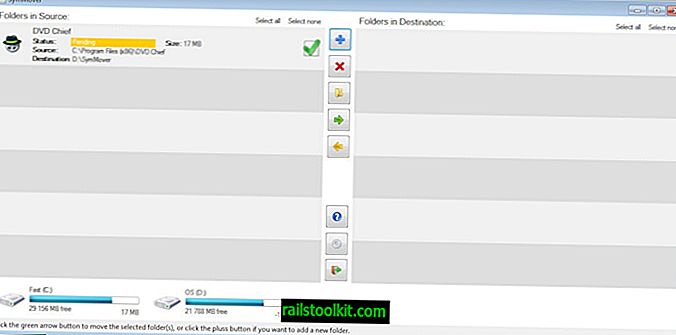
Program ini memaparkan ruang storan yang diperlukan di antara muka juga, yang boleh anda gunakan untuk tujuan pengesahan untuk memastikan anda mempunyai cukup ruang cakera kosong yang tersedia pada pemacu sasaran. Satu klik pada panah penunjuk kanan hijau dalam tetingkap program memindahkan folder dan program yang dipilih ke destinasi baru. Anda akan melihat gesaan yang perlu anda sahkan sebelum folder dan fail dipindahkan. Anda boleh pada bila-bila masa mengalihkan pilih folder atau program kembali ke lokasi asalnya, contohnya apabila anda menghadapi kesilapan menggunakannya selepas bergerak. Walau bagaimanapun, program ini berfungsi seperti sebelum ini selepas anda memindahkannya.
Kata penutupan
SymMover sangat berguna untuk tujuan memindahkan program ke pemacu atau partition lain yang boleh dikaitkan dengannya memaparkan semua program yang dipasang dalam senarai untuk pemilihan yang mudah. Sekiranya anda tidak memerlukannya, anda juga boleh menggunakan program yang telah dikaji sebelum ini seperti Pemindah Permohonan, Steammover atau Dopboxifier, dengan dua yang paling utama direka untuk tujuan yang sangat khusus.














